
難道你不小心刪除或丟失的分區在您的Mac OS X Lion的?不要恐慌!! 回收隔牆 軟件搶救所有刪除和丟失的分區 的Mac
Mac的分区恢复软件是一个功能强大的分区恢复软件,在Mac OS X Lion的恢复分区.
現在嘗試回收隔牆軟件
下載免費的演示,評估恢復的機會

回收隔牆上的Mac OS X的獅子
Macintosh电脑设计的苹果公司,其操作系统是建立在基于UNIX的图形界面平台。的Mac OS X Lion是由苹果公司为Mac系统设计的操作系统的最新版本。 Mac使用HFS,HFS文件系统将数据存储在其硬盘.
用户存储的宝贵数据,如文件,文件夹,照片,视频,音乐收藏,电子邮件等不同的软件在硬盘驱动器的Mac OS X Lion的。硬盘被划分成卷或分区。不过,也有无数的可能性,这些分区的数据都将丢失或删除分区有时由于某些原因变得不可访问。您可以使用我们的工具来恢复分区 取消删除分区 從Mac硬盤。下面列出了在Mac OS X Lion的丟失分區的原因:
我們的分區恢復工具,在深的掃描算法,能夠有一個特殊的內置 恢復已刪除的HFS +和HFSX卷 在Mac OS X Lion的. 该软件可以帮助您执行 从笔记本电脑的硬盘驱动器分区恢复. 该软件具有识别能力和恢复各种文件类型的基础上,其独特的签名,它提供了一个选项,添加/编辑新的签名文件中未列出,等这个工具甚至可以 恢复分区数据从USB 驱动器,硬盘驱动器,闪存卡,火线,音乐播放器等,这是在Mac OS豹,雪豹和Lion兼容.
您可以下载我们的软件的演示版本 恢复从Mac分区 OS X的獅子.
步驟 1: 双击桌面图标或在开始菜单启动的Mac分区恢复软件从程序列表中选择的软件。这显示在主窗口的软件,在图1中所示。选择该选项 "Recover - Advanced" 继续的过程.
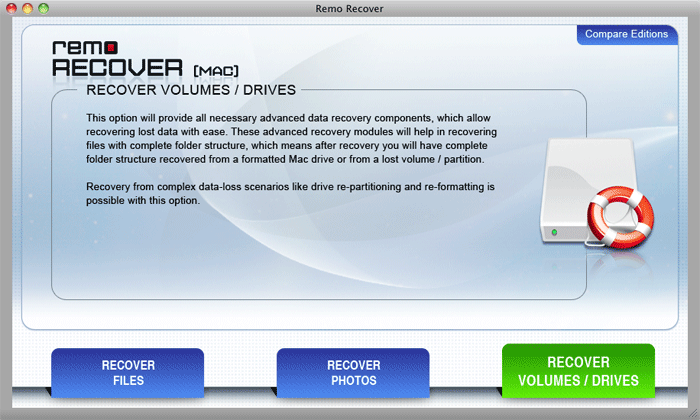
歡迎窗口 - 圖1
步驟 2: 由Mac OS X Lion中,被检测到的驱动器和分区,将显示如图2所示。选择要恢复删除的分区所在的驱动器,然后点击 "Recover" 鈕.
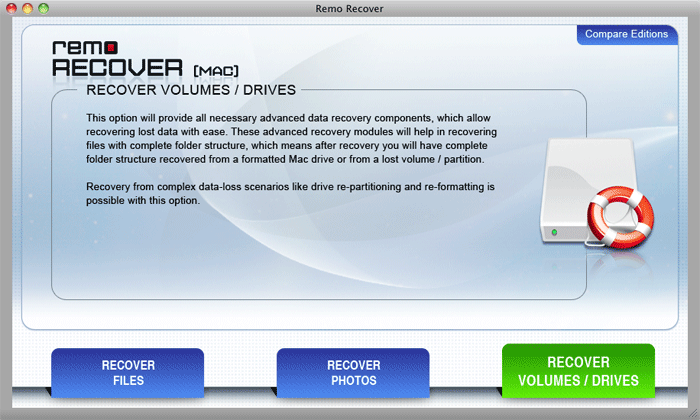
選擇 在Mac OS X Lion的隔牆 - 圖2
步驟 3: 只要你点击“恢复”按钮,弹出一个新窗口,在那里你可以选择适当的选项之间的三个可用选项,如图3所示。你必须选择 “Scan for volume(s)” 在Mac OS X Lion的恢复分区.
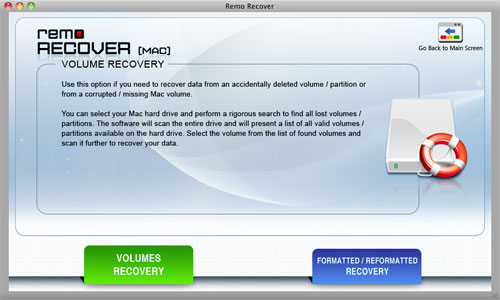
選擇适当的扫瞄方法 - 图3
步驟 4: 在下一个窗口中显示所选驱动器上的所有丢失的分区,如图4所示。选择卷,其中包含已删除或丢失的分区,点击 Next 鈕.
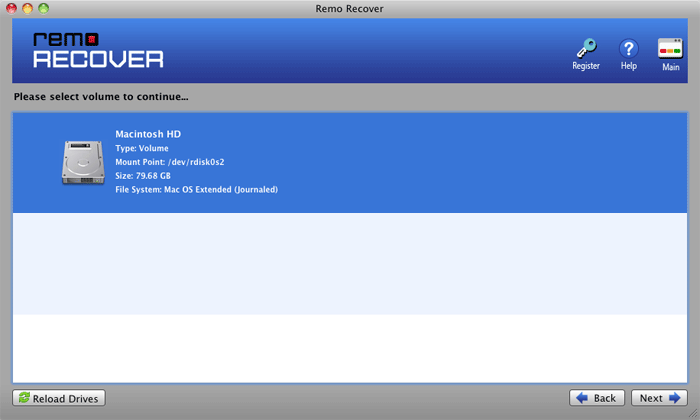
選擇 分区 - 图4
步驟 5: 点击“下一步”按钮,选择你想使用的扫瞄方法,如图5所示。 選擇 Advance Scan在Mac OS X Lion的方法恢复分区.
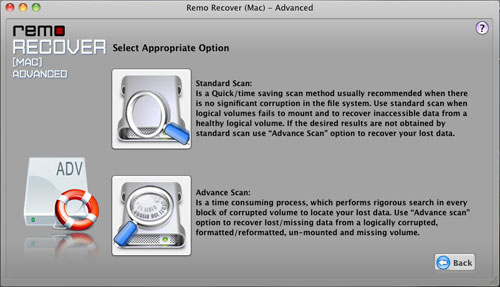
提前扫瞄方法 - 图5
步驟 6: 软件开始扫描选定的驱动器,只要你点选进阶扫瞄选项。软件分区搜索,并列出找到的所有文件和文件夹,如图6所示.
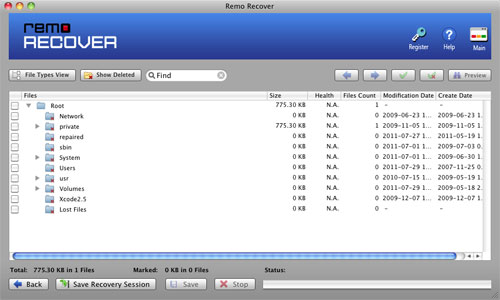
找到的文件和文件夹 - 图6
步驟 7: 树格式文件一旦获得上市,紧接着的下一个步骤,是要选择一个安全的位置恢复的数据可以被保存。如果你想保存所有的上市文件,请单击根文件夹或具体选择你要保存的文件,并单击 Save 鈕.